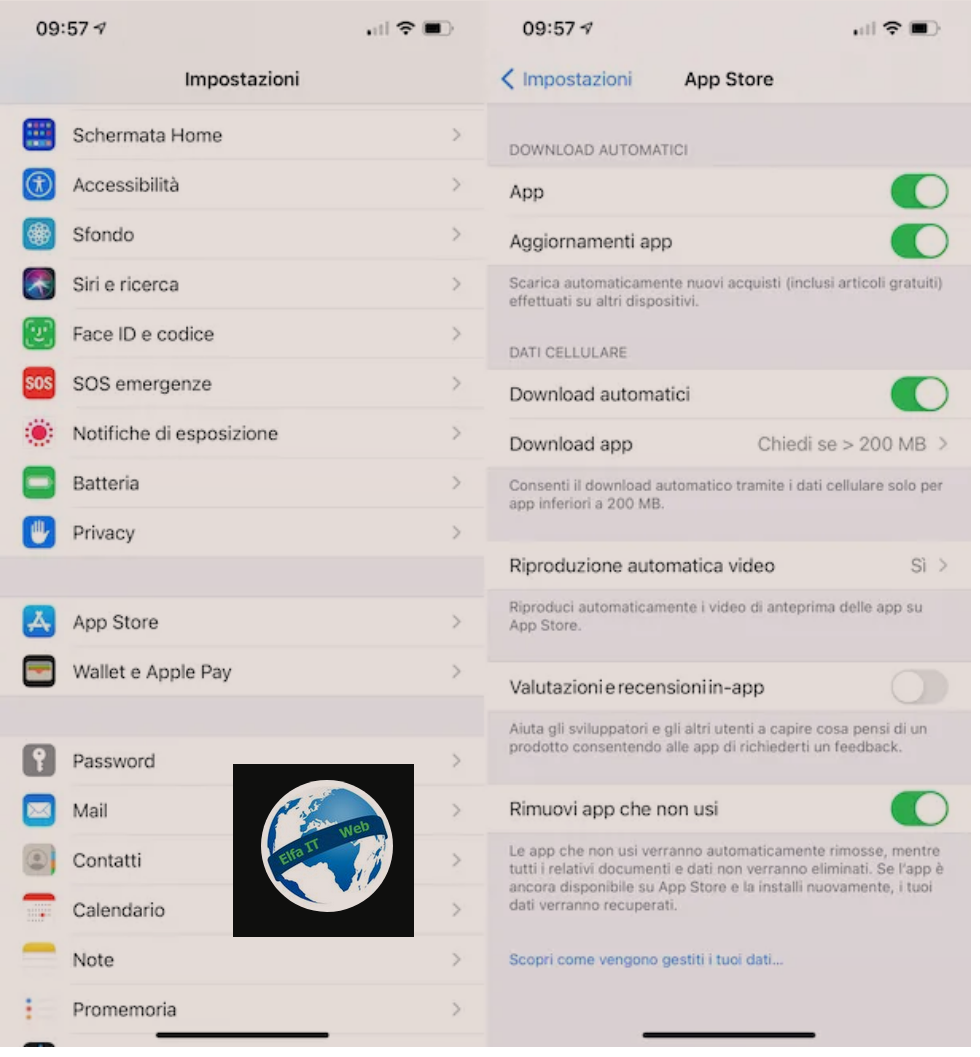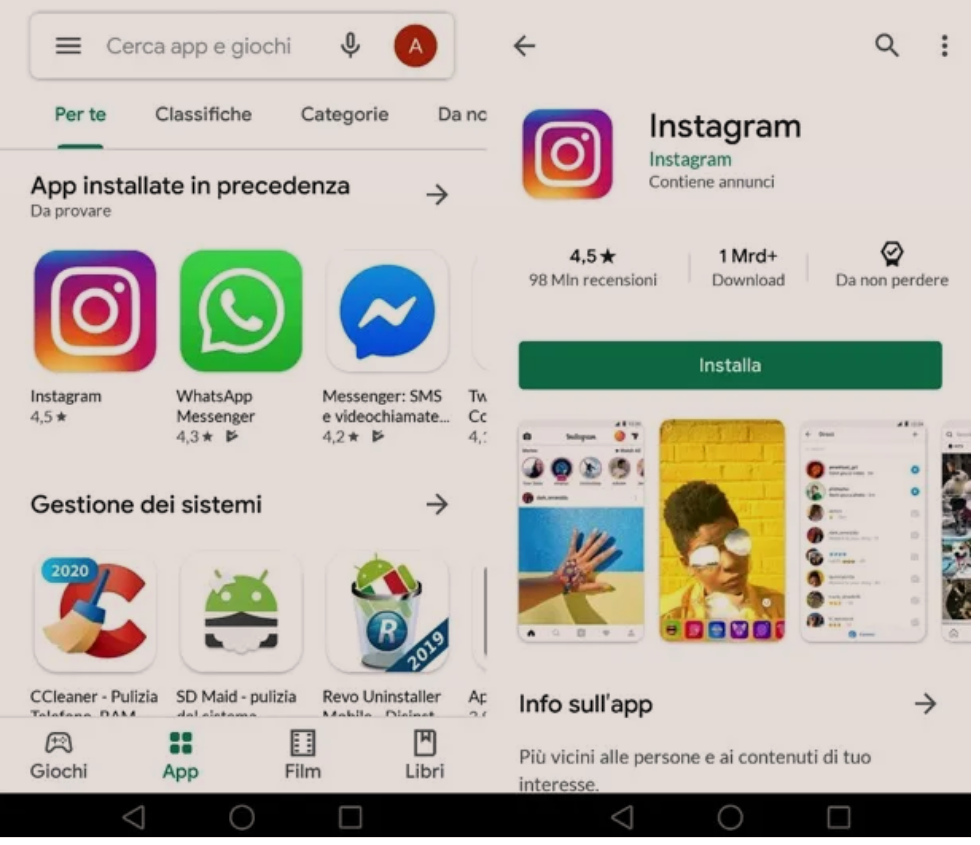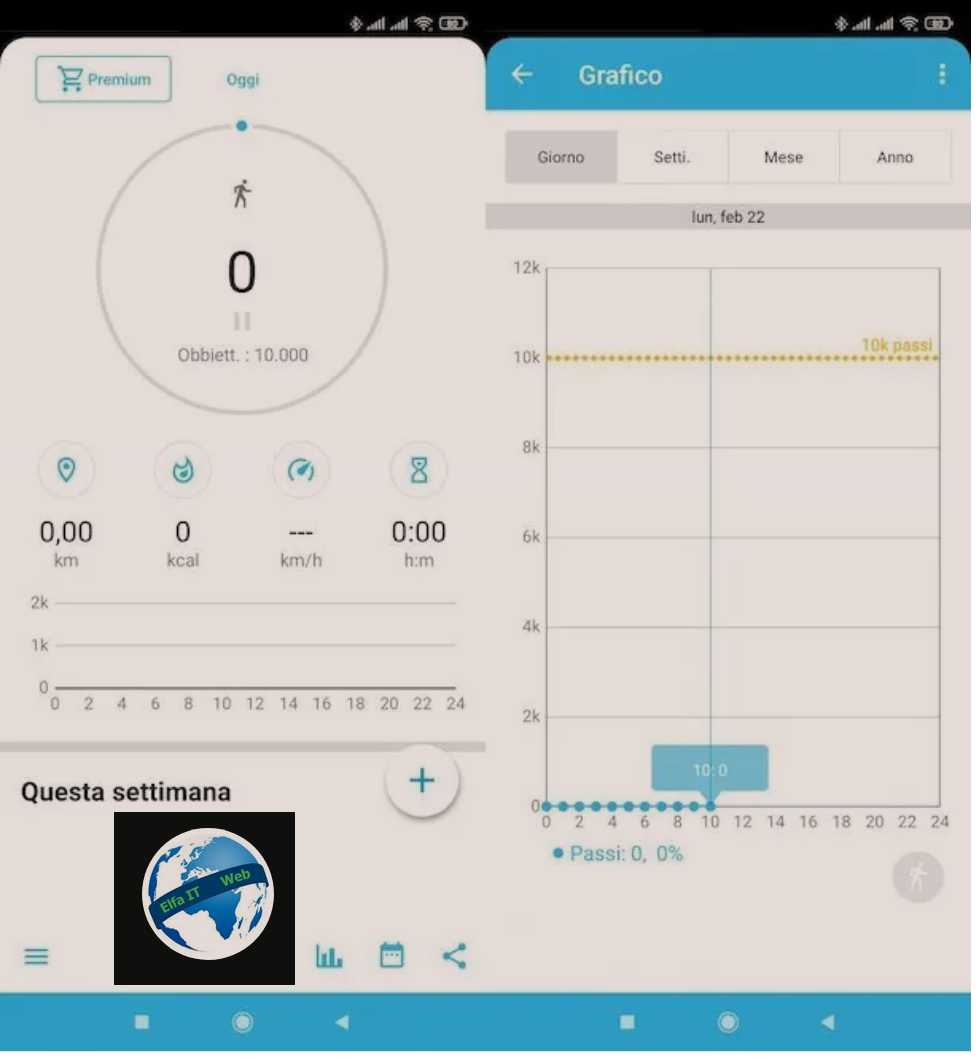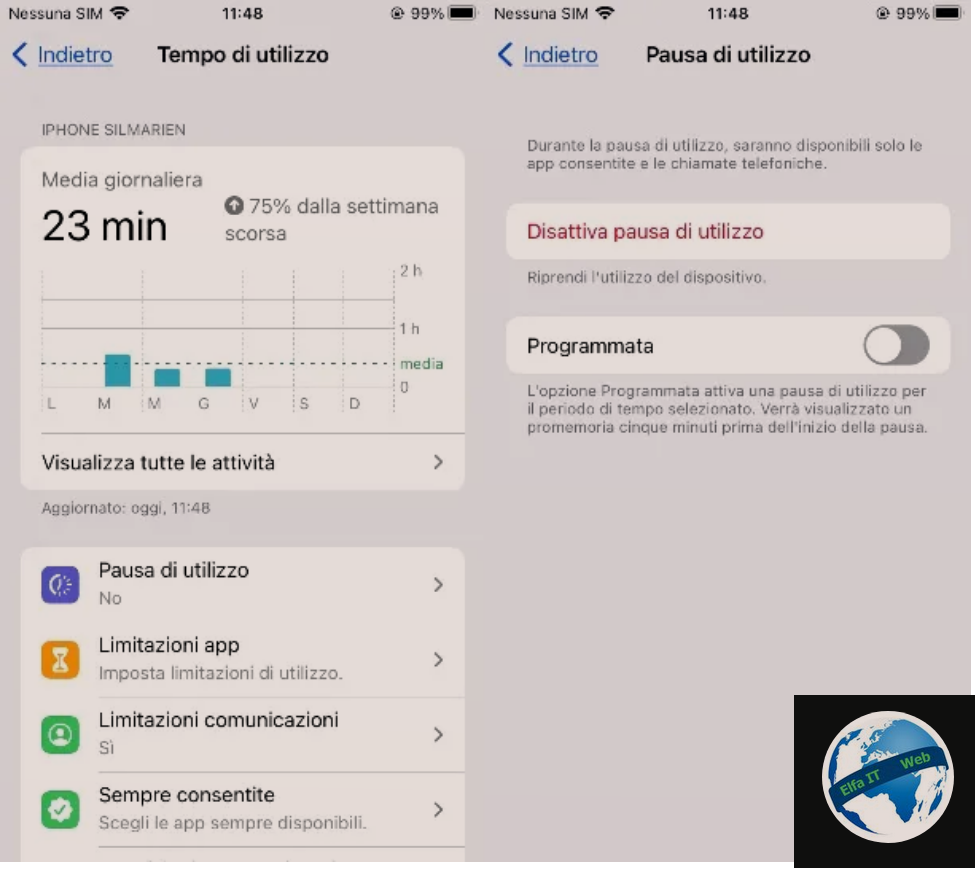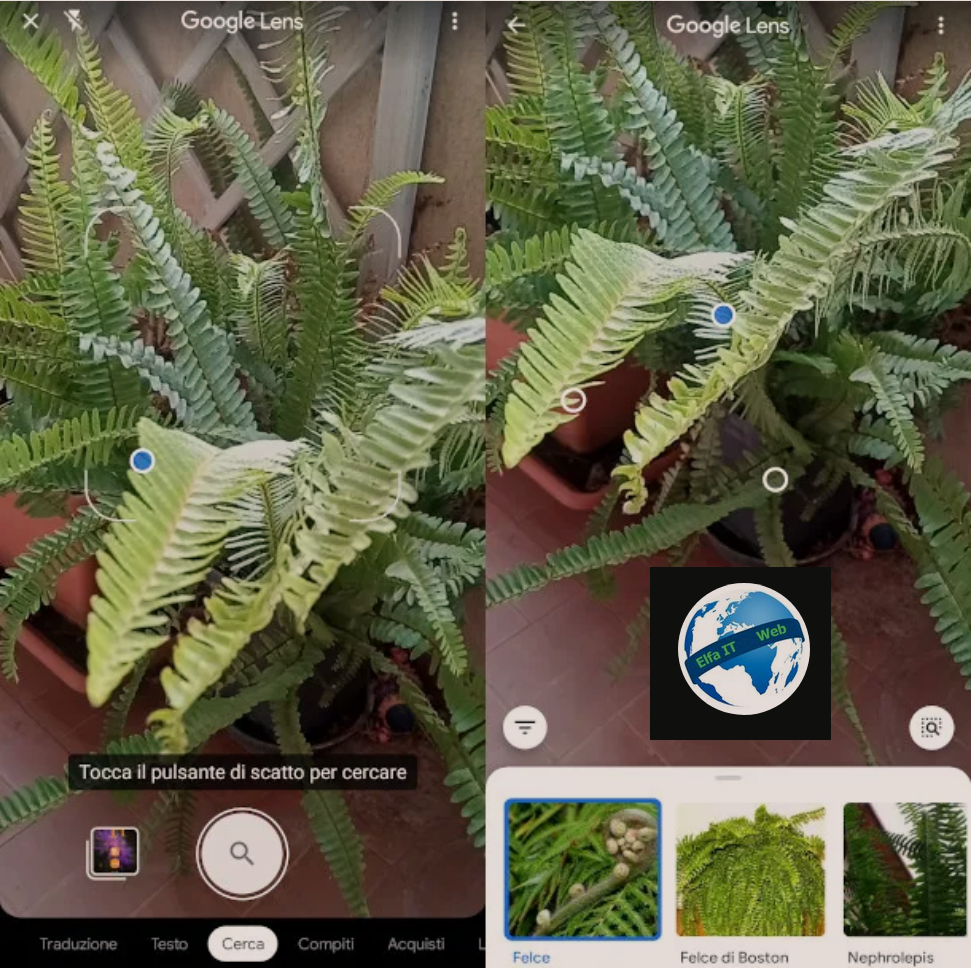Nese keni instaluar shume aplikacione në smartphone tuaj, deri në atë pikë sa që jeni detyruar të bëni disa pastrime dhe të çinstaloni disa prej tyre për të liruar hapësirën e memories. Megjithatë, tani ju kujtohet një nga aplikacionet që keni fshirë dhe që do të vinte tepër i dobishëm për një punë që po bëni. Problemi është se ju keni kohë që e keni hequr atë nga pajisja juaj dhe për më tepër, ju nuk mund ta mbani mend as emrin e tij, ndaj dhe do ishte mire te dini se si te shikosh app e cinstaluara.
Ka disa mënyra të thjeshta për të gjetur aplikacionet e hequra nga pajisjet tuaja, per kete vazhdoni lexoni kete udhezues dedikuar se si të shikosh app/aplikacionet e cinstaluara.
Nese doni te dini aplikacionet e fshira nga kompjuteri, pa merak se do t’ju jap ndihmën time edhe në këtë rast; duhet ta dini se shikimi i aplikacioneve të çinstaluara nga një kompjuter nuk është shumë më kompleks sesa të shikoni ato të çinstaluara nga një smartphone ose tabletë. Gjeni gjithçka të shpjeguar më poshtë.
Permbajtja
- Si të shikosh app e cinstaluara në Android
- App nga Play Store
- Aplikacionet e instaluara nga APK
- Si të shikosh app e cinstaluara në iPhone
- Si të shikosh app e cinstaluara në një kompjuter
- Si të shikosh app e cinstaluara në Windows
- Si të shikosh app e cinstaluara në Mac
Si të shikosh app/aplikacionet e cinstaluara në Android
 Nëse jeni dakord, do të filloja duke biseduar me ju se si të shikosh app e cinstaluara në Android. Ju lehtë mund të gjeni të dyja aplikacionet e instaluara nga Play Store dhe ato të instaluara përmes skedarëve APK. Këtu janë të gjitha detajet.
Nëse jeni dakord, do të filloja duke biseduar me ju se si të shikosh app e cinstaluara në Android. Ju lehtë mund të gjeni të dyja aplikacionet e instaluara nga Play Store dhe ato të instaluara përmes skedarëve APK. Këtu janë të gjitha detajet.
App nga Play Store
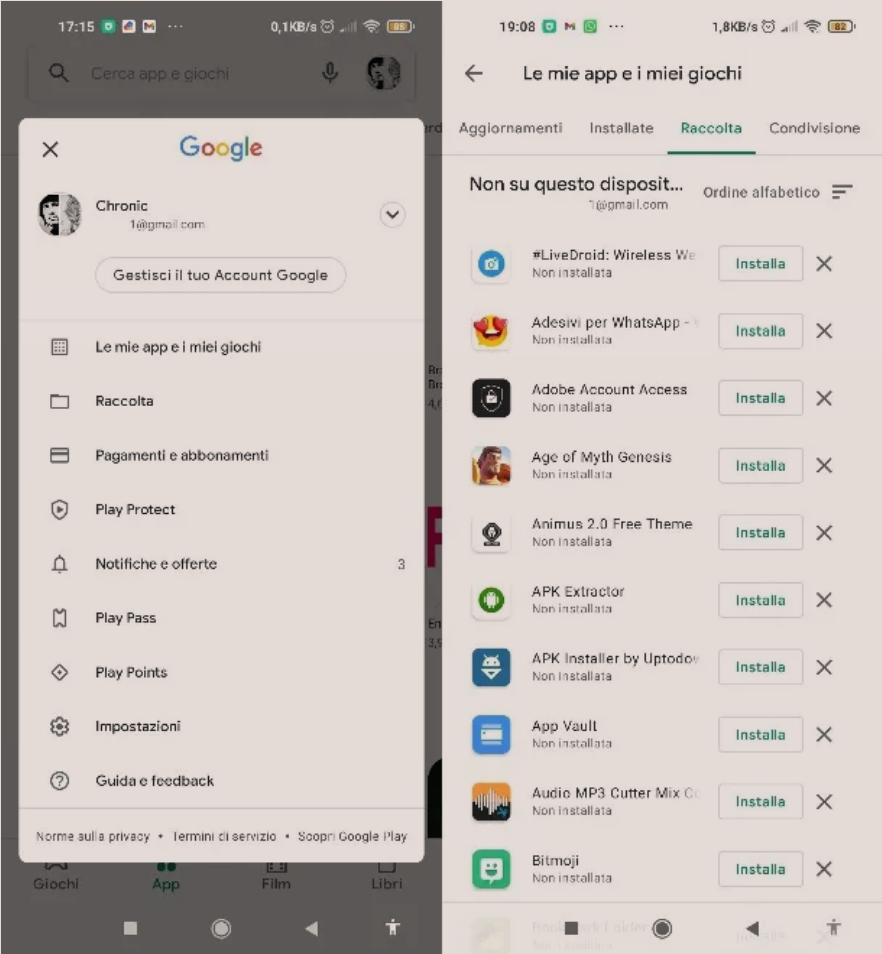 Ndoshta nuk e keni ditur por në një pjesë të Dyqanit Google Play mund të konsultoheni me një listë të të gjitha aplikacioneve (si falas dhe me pagesë) të shkarkuar më parë nga kjo e fundit duke përdorur llogarinë e Google të lidhur me pajisjen tuaj.
Ndoshta nuk e keni ditur por në një pjesë të Dyqanit Google Play mund të konsultoheni me një listë të të gjitha aplikacioneve (si falas dhe me pagesë) të shkarkuar më parë nga kjo e fundit duke përdorur llogarinë e Google të lidhur me pajisjen tuaj.
Për të hyrë në seksionin në fjalë, filloni Play Store nga ekrani bazë ose nga menyja e aplikacionit (thjesht trokitni lehtë mbi ikonën e trekëndëshit me ngjyrë në një sfond të bardhë) dhe pasi të bëhet kjo, shtypni foton e profilit të llogarisë suaj të Google që ju gjeni në krye të djathtë. Në menunë që hapet, më pas prekni artikullin My apps and games/Le mie app e i miei giochi dhe nga këtu, shtypni artikullin Collection/Raccolta në të djathtë.
Ketu do të shfaqet lista e të gjitha aplikacioneve të instaluara më parë në pajisjen tuaj dhe nuk janë më të pranishme në të (gjithashtu do të jeni në gjendje të shihni ato që keni shkarkuar në pajisje të tjera duke përdorur të njëjtën llogari të Google). Nëse e shihni më të përshtatshme për t’i parë ato sipas rendit alfabetik, klikoni në artikullin piu recenti në të djathtë dhe më pas në artikullin me rend alfabetik.
Për të instaluar përsëri aplikacionet, thjesht trokitni lehtë mbi butonin Install pranë emrit të secilës prej tyre (për sa i përket aplikacioneve me pagesë, natyrisht nuk do të keni nevojë t’i blini përsëri) ose, nëse doni t’i hiqni nga lista, shtypni në ikonën X (e vendosur pranë butonit Install ) dhe më pas në butonin Remove/Rimuovi.
Aplikacionet e instaluara nga APK
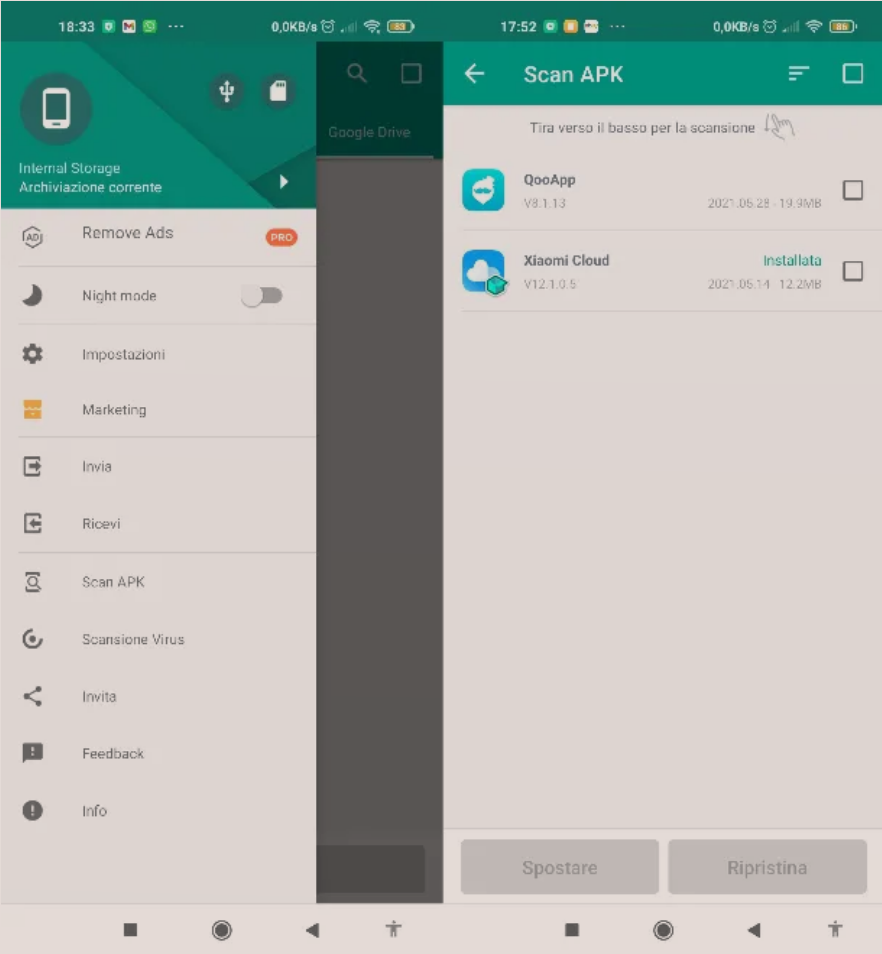 Nese aplikacioni i cinstaluar eshte shkarkuar nga nje pakete apk dhe jo nga Play Store, mos u shqetëso: ekziston një mënyrë për të rikuperuar edhe këtë lloj aplikacioni.
Nese aplikacioni i cinstaluar eshte shkarkuar nga nje pakete apk dhe jo nga Play Store, mos u shqetëso: ekziston një mënyrë për të rikuperuar edhe këtë lloj aplikacioni.
Sidoqoftë, në këtë rast, duhet t’ju paralajmëroj se do të jeni në gjendje të gjeni aplikacionet e lartpërmendura vetëm nëse skedarët përkatës APK janë akoma të disponueshëm në pajisjen tuaj (nëse keni çinstaluar një aplikacion, paketa APK që e përmbante akoma është ruajtur në pajisje nëse nuk e keni hequr atë qëllimisht).
Këshilla ime, pra, është të instaloni një aplikacion të dobishëm të palës së tretë që do t’ju lejojë të skanoni kujtesën e pajisjes suaj (dhe çdo kartele kujtese SD ) për skedarë të këtij lloji. Aplikacioni për të cilin po ju referohem është App Backup Restore Transfer, ky i fundit është falas (përmban disa banderola të vogla reklamimi që mund të hiqen me një kosto prej 19.99 euro, duke blerë versionin Pro).
Për të shkarkuar aplikacionin në fjalë, hapni faqen përkatëse ne Play Store (kontrolloni nëse dyqanet alternative janë gjithashtu të disponueshme nëse Google nuk është i disponueshëm në smartphone-in tuaj) dhe shtypni butonin Instalo në krye. Pasi të jetë bërë kjo, filloni aplikacionin nga ekrani bazë ose nga menyja e aplikacionit (ka një ikonë të orës së bardhë në një sfond të gjelbër) dhe shtypni butonin Lejo/Consenti.
Në këtë pikë, për të kontrolluar memorien e pajisjes suaj, shtypni ikonën located e vendosur në të majtë lart (nëse dëshironi të ekzaminoni një mjedis tjetër ruajtjeje, trokitni lehtë mbi artikullin Hapësira e magazinimit e vendosur në pjesën e sipërme të majtë dhe shtypni kartën SD ose në artikulli i USB storage). Vazhdoni duke prekur artikullin Scan APK. Aplikacioni do të fillojë procesin e skanimit pas së cilës do t’ju tregojë të gjitha skedarët APK në pajisjen tuaj.
Pasi të keni gjetur atë që ju intereson, mund të prekni emrin e tij dhe të shtypni butonin Rivendos/Ripristina, i vendosur në pjesën e poshtme të djathtë, për ta instaluar. Nëse, përkundrazi, ju klikoni në butonin Lëviz/Sposta, skedari do të vendoset në një kopje rezervë, në të cilën gjithmonë mund të përdorni nga ky aplikacion (do ta gjeni në skedën e transmetimit të Arkivuar/Trasmissione archiviata, në faqen kryesore të vetë aplikacionit).
Si të shihni aplikacionet e çinstaluara në iPhone
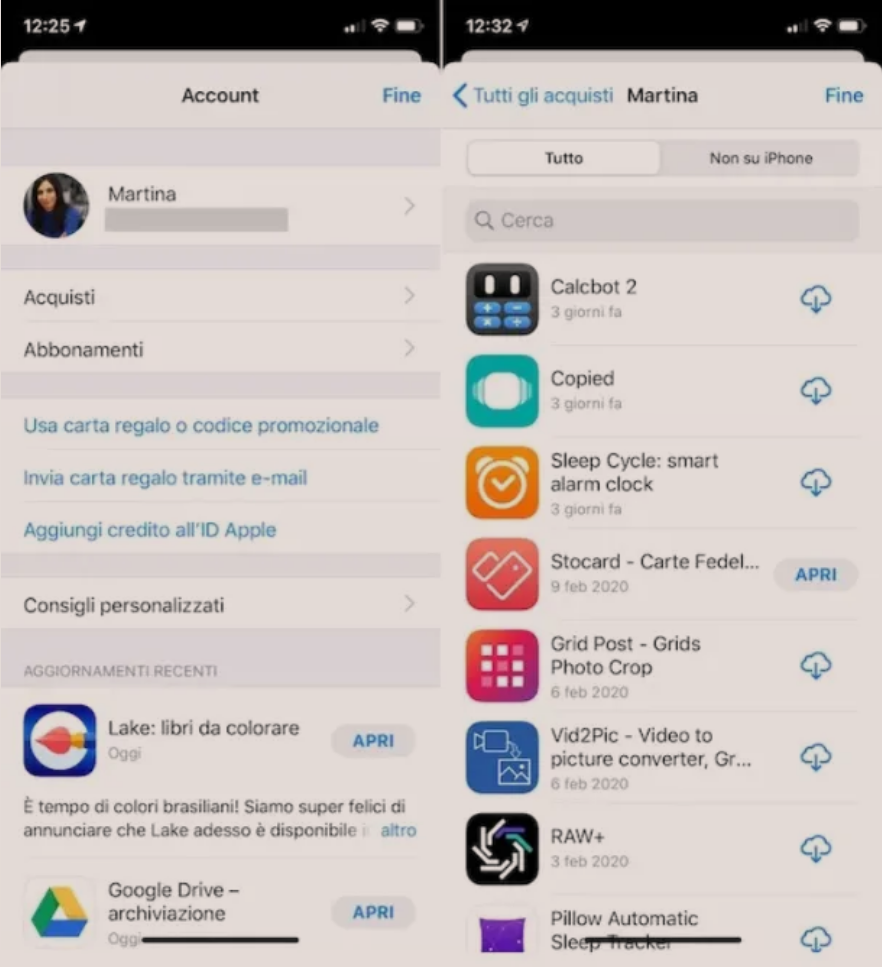 Nese po mendoni se si të shihni aplikacionet e çinstaluara të iOS dhe si të shikoni aplikacionet e çinstaluara në iPad, përgjigja për të dyja këto pyetje është e njëjtë: përdorni App Store, nga kjo i keni instaluar pikërisht. Dyqani virtual në fakt ka një seksion ku ruhen të gjitha aplikacionet që instaloni dhe më pas hiqni nga pajisjet tuaja me llogarinë tuaj Apple.
Nese po mendoni se si të shihni aplikacionet e çinstaluara të iOS dhe si të shikoni aplikacionet e çinstaluara në iPad, përgjigja për të dyja këto pyetje është e njëjtë: përdorni App Store, nga kjo i keni instaluar pikërisht. Dyqani virtual në fakt ka një seksion ku ruhen të gjitha aplikacionet që instaloni dhe më pas hiqni nga pajisjet tuaja me llogarinë tuaj Apple.
Për të konsultuar seksionin e lartpërmendur, së pari duhet të hapni App Store, duke prekur ikonën “A” në një sfond blu që e gjeni në Ekranin Kryesor ose në Bibliotekën e Aplikacioneve të pajisjes tuaj. Pasi të jetë bërë kjo, klikoni në foton e profilit të llogarisë tuaj në të djathtë dhe pastaj klikoni në artikullin Blerjet/Acquisti. Në këtë pikë, do t’ju shfaqen të gjitha aplikacionet që keni shkarkuar me llogarinë tuaj.
Për të kontrolluar ato të çinstaluara, thjesht duhet të trokitni lehtë mbi artikullin Non su iPhone (në artikullin Jo në iPad ) që gjendet në të djathtë. Nëse keni vërejtur një aplikacion që dëshironi ta përdorni përsëri, shtypni ikonën e reve dhe shigjetën që tregon djathtas, që i përgjigjet vetë emrit të aplikacionit (nëse është një aplikacion me pagesë nuk do të duhet ta blini atë. kohë tjetër).
Nëse dëshironi të fshehni një aplikacion nga lista, rrëshqitni nga e djathta në të majtë në emrin e aplikacionit dhe shtypni butonin Fshih/nascondi. Nëse më parë keni fshehur aplikacione nga kjo listë, vazhdoni duke u kthyer në faqen kryesore të App Store dhe duke prekur edhe një herë, në foton e profilit tuaj në të djathtë, më pas shtypni emrin tuaj, në krye dhe hapni hyrjen në këtë pjesë përmes Face ID, Touch ID ose fjalëkalimit të Apple ID.
Pasi të jetë kryer ky hap, prekni artikullin Blerjet e Fshehura/acquisti nascosti që ndodhet nën skedën iTunes në re dhe përsëritni hapat e mësipërm.
Si të shihni aplikacionet e çinstaluara në një kompjuter
 Në Windows dhe macOS keni sisteme të ngjashëm me ato që ju kam treguar deri më tani për të kontrolluar aplikacionet e instaluara më parë dhe më pas të hequra nga kompjuteri juaj. Përveç kësaj, ju gjithashtu mund të kryeni një kontroll në disa shtigje specifike të vendosura në disk. Gjeni gjithçka më poshtë.
Në Windows dhe macOS keni sisteme të ngjashëm me ato që ju kam treguar deri më tani për të kontrolluar aplikacionet e instaluara më parë dhe më pas të hequra nga kompjuteri juaj. Përveç kësaj, ju gjithashtu mund të kryeni një kontroll në disa shtigje specifike të vendosura në disk. Gjeni gjithçka më poshtë.
Si të shihni aplikacionet e çinstaluara në Windows
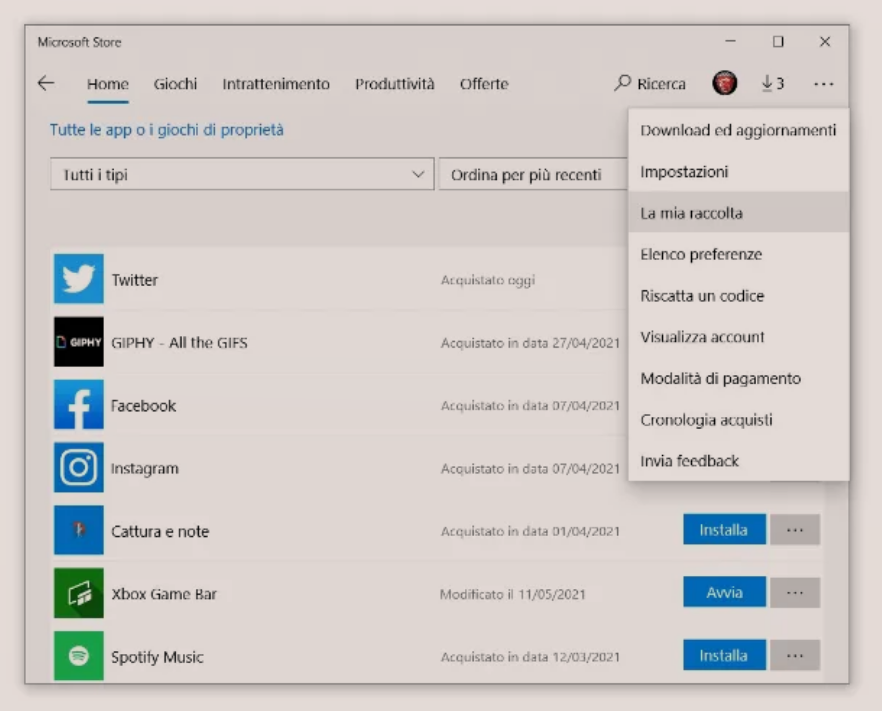 Nëse keni instaluar aplikacione përmes Microsoft Store në kompjuterin tuaj të pajisur me Windows, mund t’i shikoni ato në çdo kohë edhe nëse janë hequr nga PC për ca kohë.
Nëse keni instaluar aplikacione përmes Microsoft Store në kompjuterin tuaj të pajisur me Windows, mund t’i shikoni ato në çdo kohë edhe nëse janë hequr nga PC për ca kohë.
Për ta bërë këtë, klikoni në ikonën e çantës së bardhë të blerjes me flamurin me ngjyrë në fund, në shiritin e aplikacioneve të Windows (ndodhet në të majtë, pranë fushës së kërkimit ).
Në dritaren që hapet, klikoni në ikonën... e vendosur në këndin e sipërm të djathtë dhe nga këtu, klikoni në artikullin Koleksioni im/La mia raccolta. Në këtë mënyrë do të jeni në gjendje të shihni listën e plotë të të gjitha aplikacioneve të instaluara (përfshirë ato të çinstaluara) nga Microsoft Store me llogarinë tuaj Microsoft.
Për të kontrolluar gjithashtu aplikacionet e fshehura nga lista, klikoni në Shfaq produktet e fshehura/Mostra prodotti nascosti në të djathtë. Nëse dëshironi të reinstaloni një nga aplikacionet para jush, thjesht klikoni në butonin Install, ndërsa për të fshehur njërën nga lista klikoni në ikonën... pranë butonit Install dhe më pas klikoni në Fshih.
Ju duhet ta dini, megjithatë, se gjithçka që instaloni në kompjuterin tuaj mund të lërë disa “gjurmë” edhe nëse e çinstaloni me sistemet klasike të ofruara nga Windows. Bazuar në gjurmët për të cilat po flas, ju mund të gjurmoni disi aplikacionet që i gjeneruan ato. Për shembull, mund të ketë akoma disa dosje (bosh ose gjysmë të zbrazët) që kanë emrin e aplikacionit të hequr.
Për të kontrolluar këtë, hapni File Explorer/Esplora file duke klikuar në ikonën e dosjes në pjesën e poshtme të majtë të shiritit të aplikacioneve të Windows, pastaj kontrolloni rrugën C:> Program Files (ose Programet) dhe rrugën C:> Program Files (x86). Ju lutemi, mos fshini asnjë nga skedarët e shfaqur, nëse nuk jeni i sigurt se ku po vini duart.
Si të shihni aplikacionet e çinstaluara në Mac
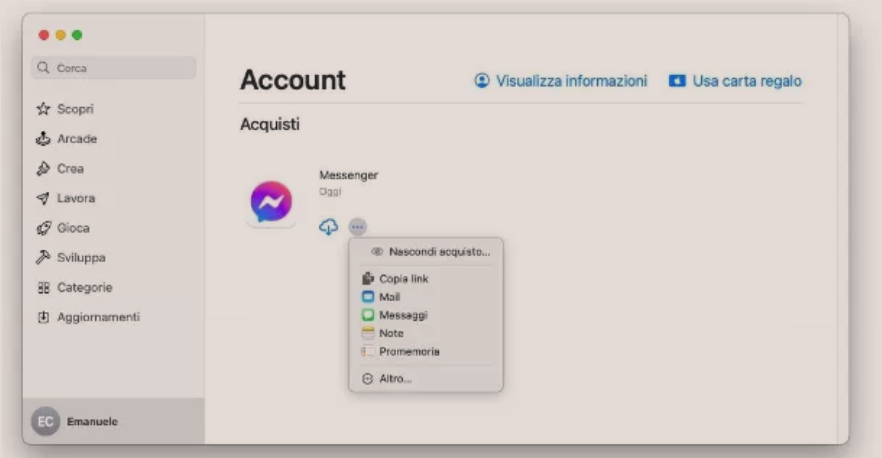 Nese po perdorni Mac, atëherë mund të rikuperoni aplikacionet e çinstaluara që keni shkarkuar nga Mac App Store në një çast falë të njëjtit dyqan virtual nga i cili mund të merrni lojëra dhe aplikacione për kompjuterin tuaj në një mënyrë krejtësisht të sigurt. Ju duhet ta dini, në fakt, që dyqani në fjalë “mban gjurmët” e aplikacioneve që instaloni përmes llogarisë suaj të Apple dhe mund t’ju tregojë atyre, kur të doni, në një seksion të veçantë.
Nese po perdorni Mac, atëherë mund të rikuperoni aplikacionet e çinstaluara që keni shkarkuar nga Mac App Store në një çast falë të njëjtit dyqan virtual nga i cili mund të merrni lojëra dhe aplikacione për kompjuterin tuaj në një mënyrë krejtësisht të sigurt. Ju duhet ta dini, në fakt, që dyqani në fjalë “mban gjurmët” e aplikacioneve që instaloni përmes llogarisë suaj të Apple dhe mund t’ju tregojë atyre, kur të doni, në një seksion të veçantë.
Për ta parë, filloni Mac App Store duke klikuar në “A” në një sfond blu që gjeni në Launchpad ose Dock, dhe pasi të jetë hapur dritarja e dyqanit, klikoni në emrin tuaj në vend në këndin e poshtëm të majtë. Nën Blerjet/Acqiusti, do të renditen të gjitha aplikacionet që keni instaluar më parë (përfshirë ato që keni hequr nga kompjuteri juaj).
Nëse më parë keni fshehur disa sende nga lista në fjalë, klikoni në artikullin Shikoni informacionin dhe pastaj klikoni në artikullin Gestisci qe ndodhet në të djathtë, në seksionin Elementi nascosti. Në këtë mënyrë do të jeni në gjendje të shihni edhe aplikacionet që keni hequr nga lista.
Duke klikuar në ikonën e reve me shigjetën e drejtuar poshtë, të vendosur nën ikonën e secilit aplikacion, mund të bëni një shkarkim të ri të vetë aplikacioneve (nëse është me përmbajtje të paguar, nuk do të duhet të bëni një blerje të re). Nëse ju lëvizni treguesin e miut te ikina e reve, do te shfaqet ikona... ; duke shtypur këtë të fundit dhe më pas, dy herë me radhë, në artikullin Fshih blerjen mund të hiqni aplikacionin e zgjedhur nga lista.
Nese app eshte shkarkuar PKG nga interneti, në këtë rast, edhe nëse hiqen, aplikacionet mund të kenë lënë ndonjë “gjurmë” në kompjuterin tuaj që ju lejon t’i gjurmoni ato (p.sh. një skedar ose dosje me emrin e vetë aplikacionit).
Për të kontrolluar nëse ka mbetje të aplikacioneve të vjetra, kliko me të djathtën në ikonën Finder (fytyra e qeshur) në Dock, zgjidh artikullin Shko tek dosja… nga menyja e kontekstit dhe përdor fushën që shfaqet në ekran për të eksploroni rrugën ~/Library/Application Support. Një listë e dosjeve do të hapet me skedarët e përdorur nga programet në Mac: midis tyre mund të ketë disa që i përkasin një programi që nuk është më i pranishëm në kompjuter (ju lutem, mos fshini asnjë nga dosjet e shfaqura, nëse nuk e dini ku po i vendos duart).